Hi mọi người, hôm nay mình sẽ chia sẽ tới các bạn cách để thiết lập Easy Mesh trên thiết bị TP-Link Archer C64 bằng 2 cách không dây và cắm dây LAN một cách đơn giản và chi tiết nhất ở bài viết sau đây
Contents
1. EasyMesh là gì?
EasyMesh ™ là chứng nhận do Liên Minh Wi-Fi (Wi-Fi Alliance®) đưa ra, là giao thức điều khiển giữa các AP. Nói một cách đơn giản thì mạng WiFi Easy Mesh sử dụng một tiêu chuẩn chung cho phép các thiết bị từ nhiều nhà cung cấp có thể tạo mạng Mesh WiFi với nhau. Miễn là hai router bất kỳ từ các nhà sản xuất khác nhau có hỗ trợ EasyMesh, bạn có thể đặt chúng trong cùng một hệ thống mạng
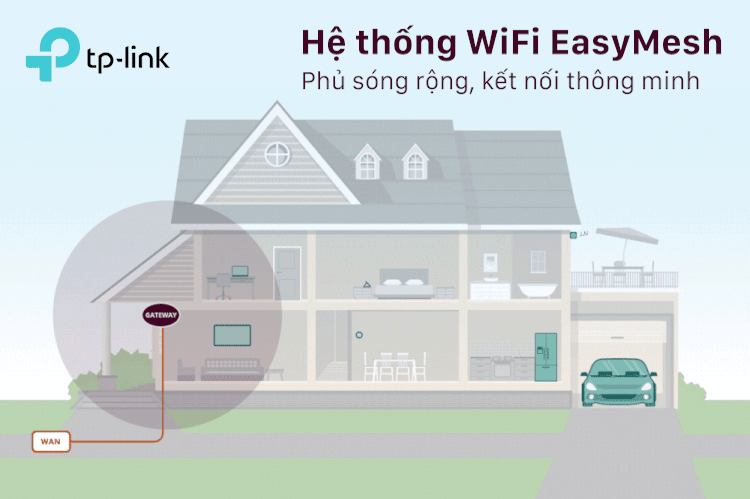
2. Các thiết bị hỗ trợ
Các thiết bị có hỗ trợ Easy Mesh rất đa dạng từ Router cho đến Repeater. Dưới đây là danh sách các sản phẩm TP-Link dự kiến sẽ được nâng cấp firmware hỗ trợ Easy Mesh
Router
- Archer AX80
- Archer AX73
- Archer AX72
- Archer AX55 v1 (Đã hỗ trợ EasyMesh)
- Archer AX53
- Archer AX23
- Archer AX10
- Archer C86 (Đã hỗ trợ EasyMesh)
- Archer C80 (Đã hỗ trợ EasyMesh)
- Archer A8 (Đã hỗ trợ EasyMesh)
- Archer C6
- Archer C64 (Đã hỗ trợ EasyMesh)
Repeater
- RE505X
- RE550 (Đã hỗ trợ EasyMesh)
- RE450 (Đã hỗ trợ EasyMesh)
- RE315
- RE205
- RE200
3. Yêu cầu thiết bị
Đối với thiết bị Tp-Link Archer C64 của bạn cần cập nhập lên Firmware bản Archer C64(EU)_V1_1.12.1 Build 221212 thì mới hỗ trợ tính năng EasyMesh. Cách cập nhập Firmware như sau
Bước 1: Sau khi tải Firmware về và giải nén, các bạn dùng file.bin để cập nhập
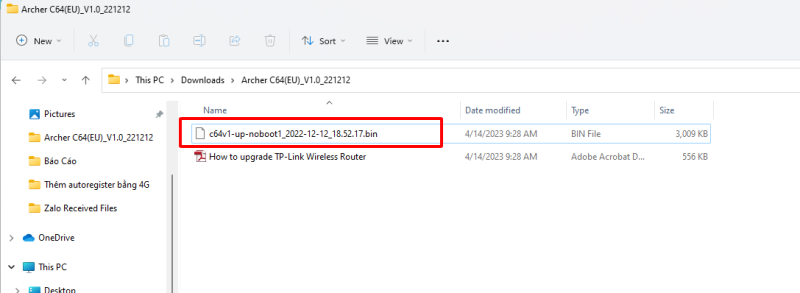
Bước 2: Để cập nhập Firmware, các bạn vào mục Advanced -> System -> Firmware Update -> Browse chọn tập tin.bin sau đó nhấn Update.
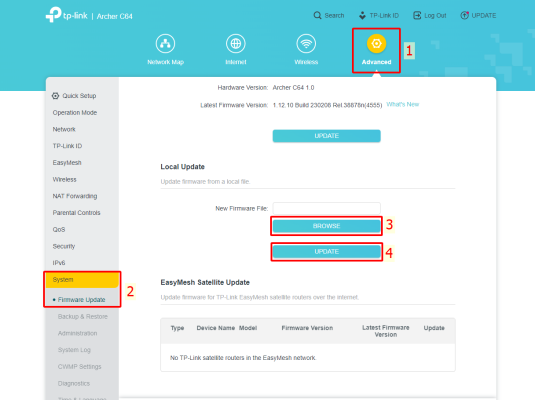
Bước 3: Sau khi cập nhập Firmware thành công. Các bạn cần Restore lại toàn bộ hệ thống để sử dụng ổn định
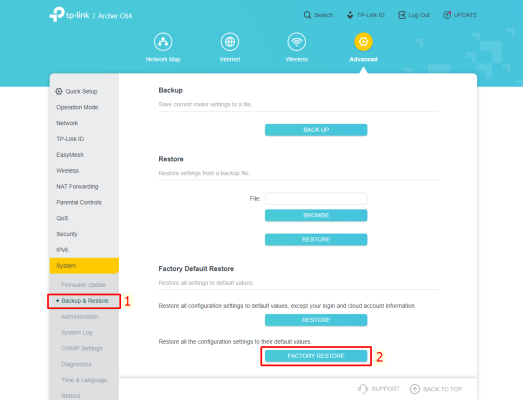
4. Thiết lập EasyMesh không dùng dây LAN
Thiết lập EasyMesh không dùng dây Lan sẽ có 2 cách kết nối đó là kết nối trực tiếp trên giao diện Web của C64 Chính hoặc bằng nút nhấn WPS trên cả hai C64, trước tiên chúng ta cần cài đặt C64 Chính trước theo các bước sau đây:
Bước 1: Thiết lập kết nối cho Archer C64 Chính và Phụ như hình bên dưới

Bước 2: Thiết lập Archer C64 Chính
Các bạn kết nối vào Archer C64 bằng cách kết nối vào Wifi phát ra trực tiếp từ Archer C64 hoặc cắm dây LAN trực tiếp vào PC. Sau đó mở trình duyệt Chrome truy cập http://tplinkwifi.net và đặt mật khẩu cho Archer C64 Chính
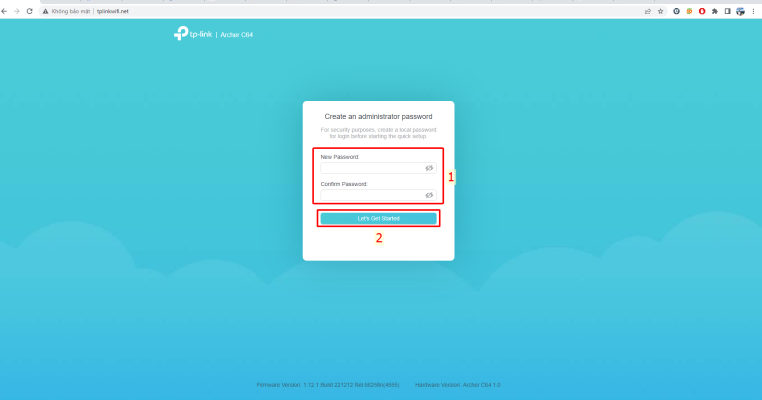
Bước 3: Chọn múi giờ UTC+7:00 Bangkok, Hanoi, Jakarta -> Next
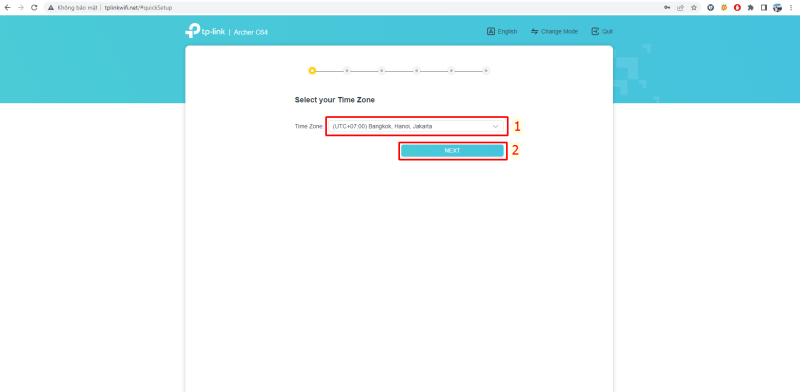
Bước 4: Chọn Dynamic IP hoặc các chế độ các độ khác tùy vào mục đích sử dụng của bạn
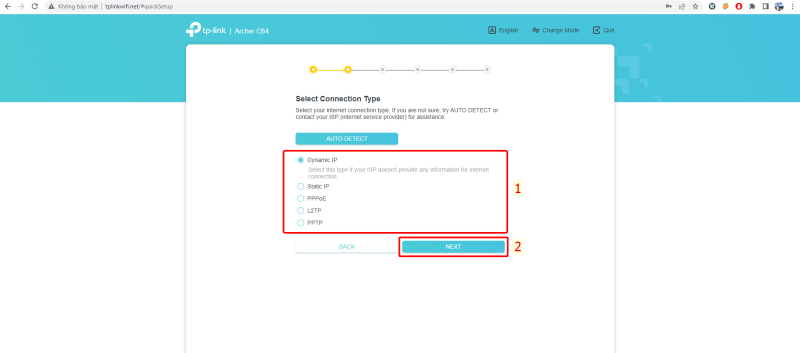
Bước 5: Chọn Use Default MAC Address hoặc các chế độ theo nhu cầu sử dụng -> Next
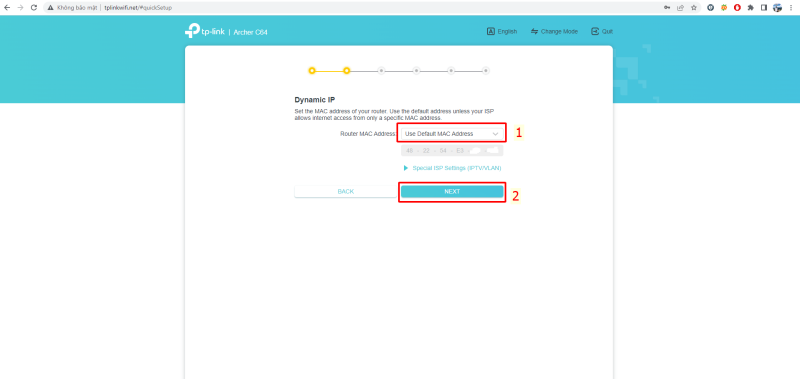
Bước 6: Thiết lập tên và mật khẩu cho Wifi -> Next
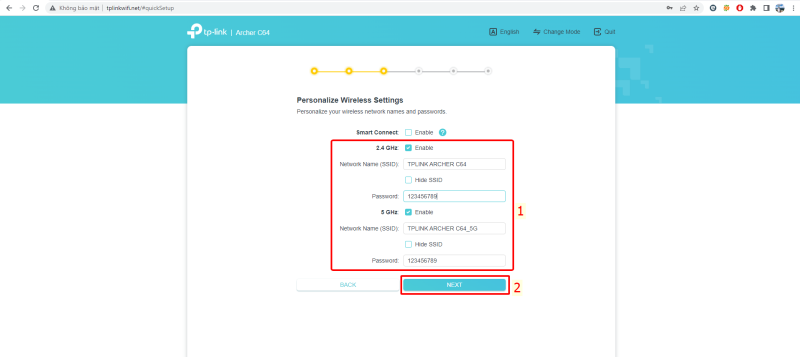
Bước 7: Chọn Skip -> Next
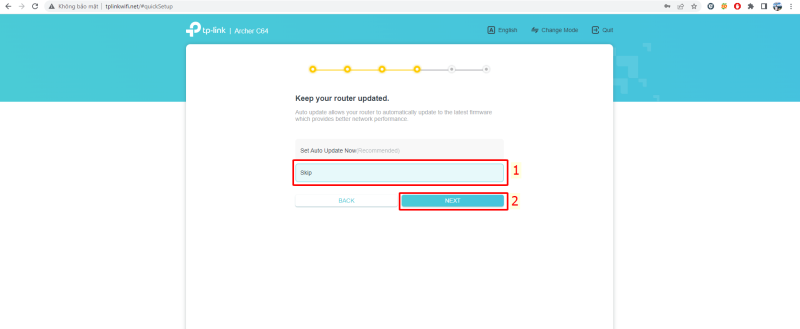
Bước 8: Chọn Next để hoàn tất phần thiết lập
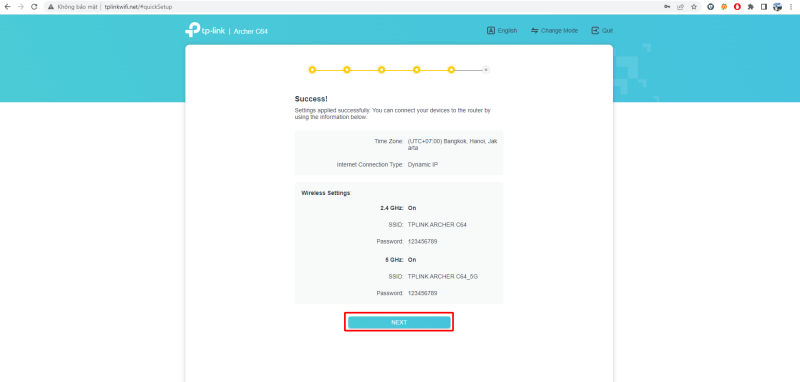
Cách 1: Thiết lập EasyMesh trực tiếp trên Giao Diện Web của Archer C64 Chính
- Các bạn vào mục Advanced -> EasyMesh -> Add Satellite Device
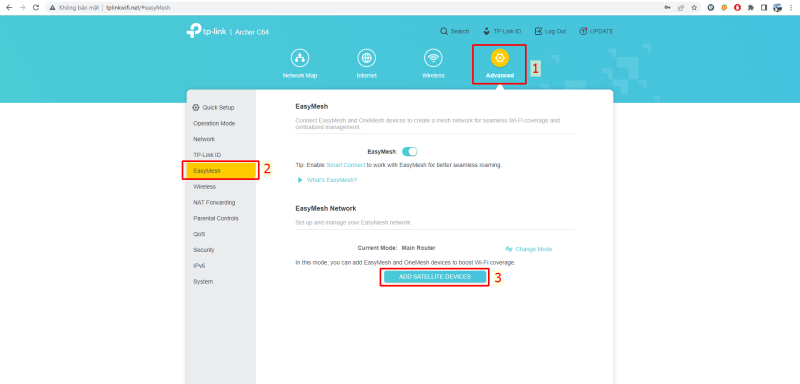
- Chọn TP-Link Router hoặc các chế độ khác tùy vào thiết bị bạn cần thêm vào hệ thống EasyMesh -> Next -> Done
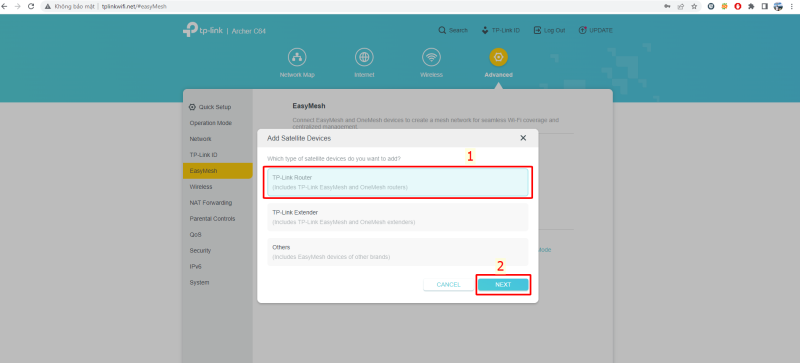

- Chọn thiết bị Acher C64 Phụ sau đó ADD -> ADD
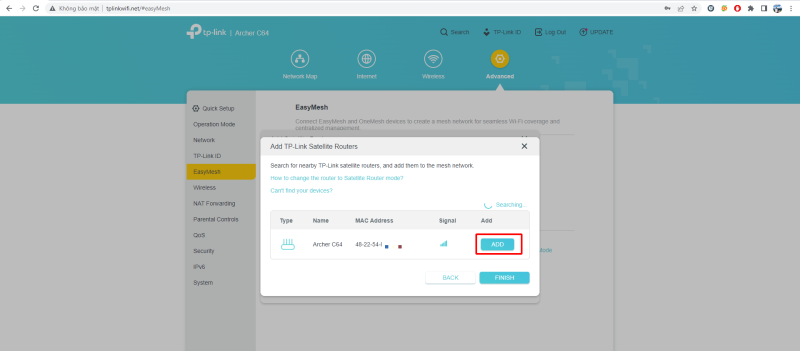
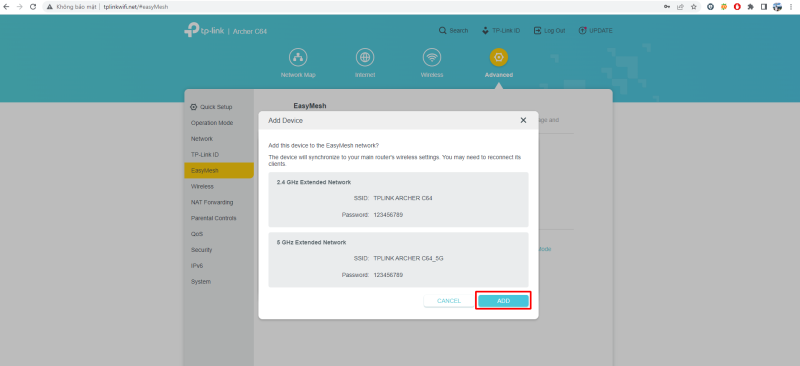
- Kiểm tra trạng thái đã thêm vào thành công và SSID của C64 Phụ sẽ mất đi, hợp nhất với SSID của C64 Chính
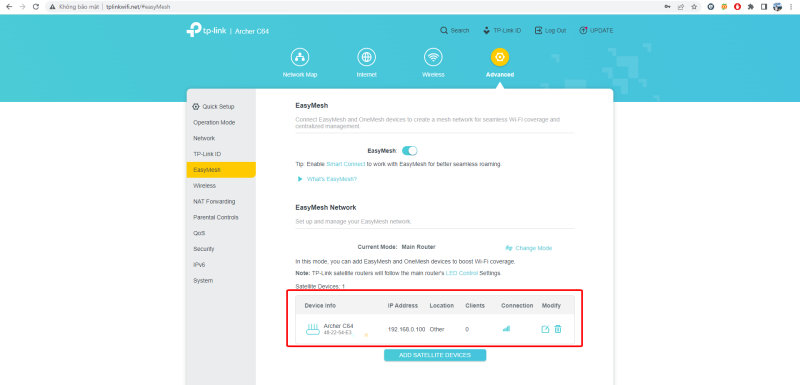
Cách 2: Thiết lập EasyMesh bằng nút WPS trên Archer C64 Chính và Phụ
Sau khi cài đặt thành công Archer C64 Chính, các bạn cấp nguồn cho Archer C64 Phụ như hình và nhấn lần lượt nút WPS trên Archer C64 Chính trước rồi đến Phụ (nhấn 1 cái rồi thả ra) chờ khoảng 30s là SSID của C64 Phụ sẽ mất đi, hợp nhất với SSID của C64 Chính -> tạo Mesh thành công

5. Thiết lập EasyMesh dùng dây LAN
Đối với phương thức dùng dây LAN các bạn có thế cắm dây LAN trực tiếp từ Archer C64 Chính sang cổng LAN của C64 Phụ, hoặc thông qua một bộ chia tín hiệu Switch
Thiết lập EasyMesh dùng dây LAN sẽ có 2 cách kết nối đó là kết nối trực tiếp trên giao diện Web của C64 Chính hoặc bằng nút nhấn WPS trên cả hai C64, tương tự như EasyMesh không dùng dây LAN

Cách 1: Thiết lập EasyMesh trực tiếp trên Giao Diện Web của Archer C64 Chính
- Các bạn vào mục Advanced -> EasyMesh -> Add Satellite Device
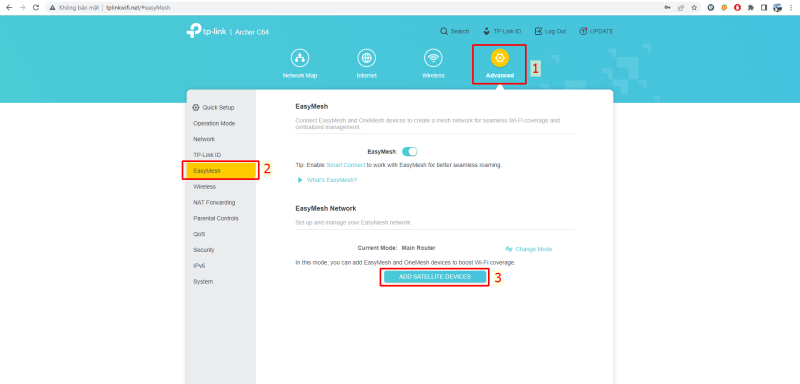
- Chọn TP-Link Router hoặc các chế độ khác tùy vào thiết bị bạn cần thêm vào hệ thống EasyMesh -> Next -> Done
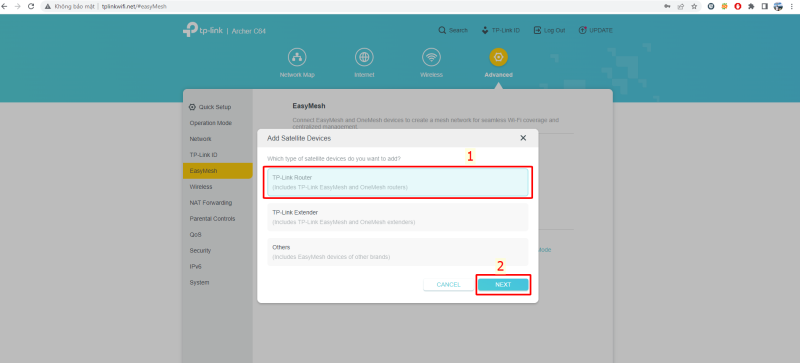

- Chọn thiết bị Acher C64 Phụ sau đó ADD -> ADD
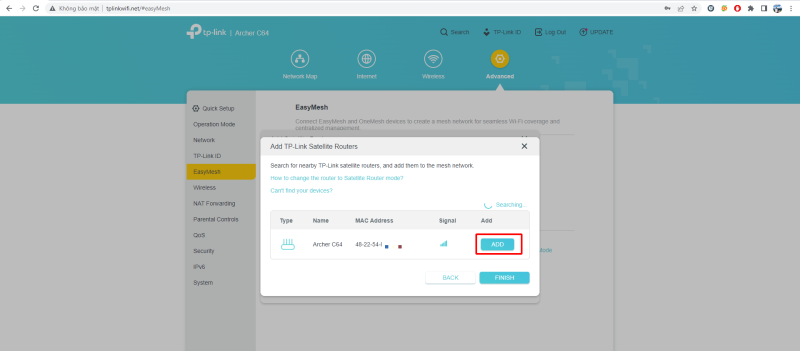
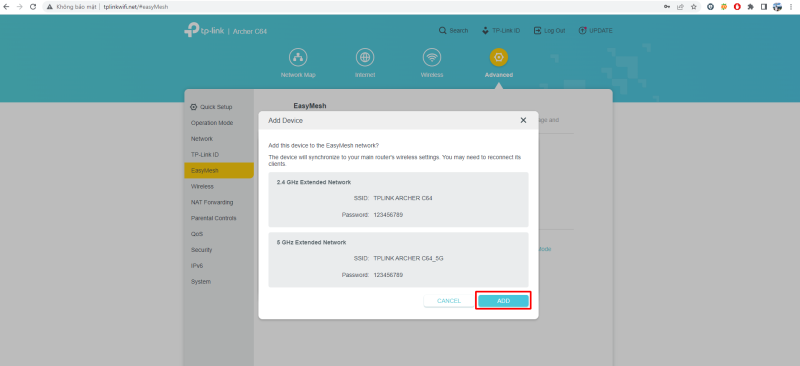
- Kiểm tra trạng thái đã thêm vào thành công và SSID của C64 Phụ sẽ mất đi, hợp nhất với SSID của C64 Chính
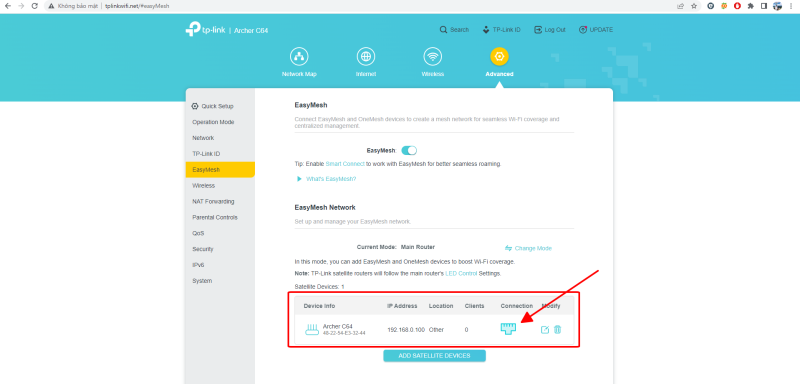
Cách 2: Thiết lập EasyMesh bằng nút WPS trên Archer C64 Chính và Phụ
Sau khi cài đặt thành công Archer C64 Chính, các bạn cấp nguồn cho Archer C64 Phụ như hình và nhấn lần lượt nút WPS trên Archer C64 Chính trước rồi đến Phụ (nhấn 1 cái rồi thả ra) chờ khoảng 30s là SSID của C64 Phụ sẽ mất đi, hợp nhất với SSID của C64 Chính -> tạo Mesh thành công

Chúc các bạn thành công!


 English
English















